In questo passaggio, creerai un ambiente e un gruppo di ambienti.
In Apigee, i proxy API vengono di solito eseguiti in ambienti, che forniscono contesti isolati per i proxy. Gli ambienti sono organizzati in gruppi di ambienti, che forniscono gli hostname per tutti i proxy di cui è stato eseguito il deployment negli ambienti all'interno del gruppo. Devi avere almeno un ambiente e almeno un gruppo di ambienti. Per scoprire di più, consulta Informazioni su ambienti e gruppi di ambienti.
Autorizzazioni obbligatorie
Il creatore dell'ambiente e del gruppo di ambienti deve disporre almeno del ruolo Amministratore dell'organizzazione Apigee. Tuttavia, se sei il proprietario del progetto, hai automaticamente l'autorizzazione per creare un ambiente o un gruppo di ambienti. Tuttavia, se deleggi questa attività a un utente diverso dal proprietario del progetto, a quest'ultimo deve essere concesso il ruolo Amministratore organizzazione Apigee nel progetto. Per informazioni sulla concessione dei ruoli, consulta Concessione, modifica e revoca dell'accesso alle risorse.
Creazione di un ambiente
Crea prima l'ambiente prima di creare il gruppo di ambienti. Puoi creare un ambiente utilizzando l'interfaccia utente ibrida di Apigee o la CLI. Ti consigliamo di utilizzare l'interfaccia utente per questi passaggi per acquisire familiarità con l'interfaccia.
Interfaccia utente di Apigee hybrid
Per accedere all'interfaccia utente ibrida e aggiungere un ambiente:
- Apri l'interfaccia utente di Apigee. Se è la prima volta che accedi, la modalità ibrida mostra una finestra di dialogo per il consenso. Se ti viene chiesto di scegliere tra più account, scegli quello proprietario del progetto che hai creato nel Passaggio 2: crea un progetto Google Cloud. Poi fai clic su Consenti.
-
Assicurati che l'organizzazione abilitata all'ibrido sia selezionata dall'elenco a discesa delle organizzazioni. Se non è selezionato, selezionalo dall'elenco a discesa, come mostrato nell'esempio seguente:
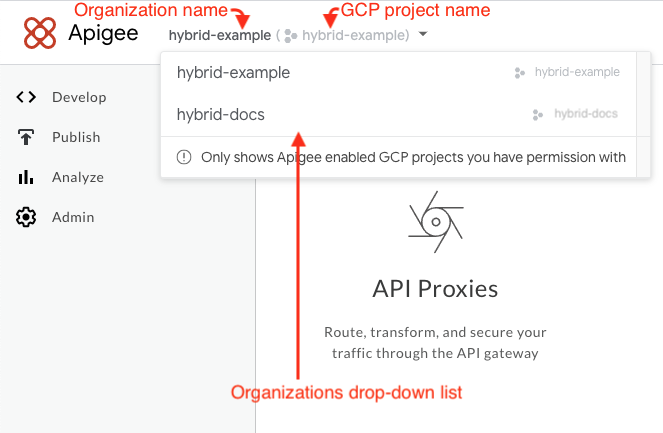
- Fai clic su Amministrazione > Ambienti > Panoramica.
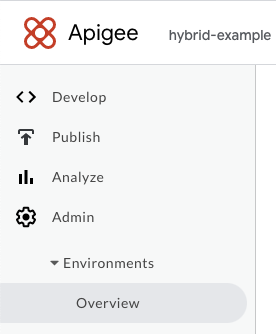
Viene visualizzata la visualizzazione Ambienti, senza ambienti (ancora):
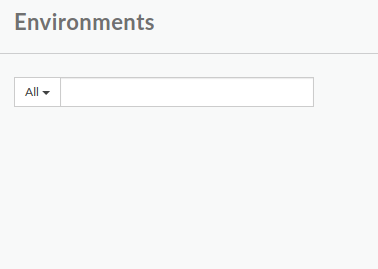
- Fai clic su +Ambientazione.
Viene visualizzata la finestra di dialogo Nuovo ambiente:
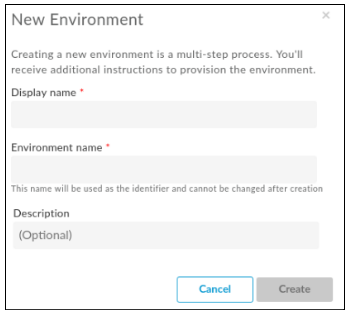
- Inserisci le seguenti informazioni nella finestra di dialogo Nuovo ambiente:
- Nome visualizzato (obbligatorio): un nome facile da ricordare per l'ambiente utilizzato nell'interfaccia utente. Ad esempio, "Il mio primo ambiente" o "test". A differenza del nome dell'ambiente, il nome visualizzato può includere lettere maiuscole e altri caratteri speciali.
- Nome ambiente (obbligatorio): il nome programmatico dell'ambiente, noto anche come ID ambiente.
Ad esempio, "my-environment" o "test".
Il nome visualizzato e il nome dell'ambiente possono essere diversi.
- Descrizione (facoltativa): informazioni aggiuntive sull'ambiente che vuoi aggiungere come promemoria dello scopo dell'ambiente. Ad esempio, "Creato durante l'installazione iniziale".
- Fai clic su Crea.
Apigee crea il nuovo ambiente e indica che è Pending Provisioning (In attesa di provisioning):
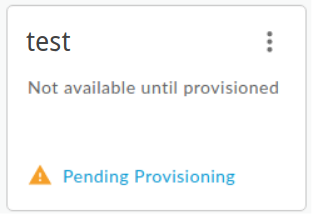
Dopo pochi istanti, lo stato diventa Eseguito:
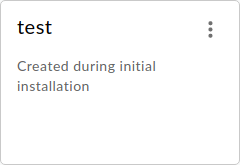
Tuttavia, non hai ancora finito. Devi anche aggiungere il nuovo ambiente al file
overrides.yamldel runtime, ma prima devi installare il runtime, quindi non anticipiamoci.
Il browser si apre sulla pagina di destinazione principale dell'interfaccia utente ibrida:
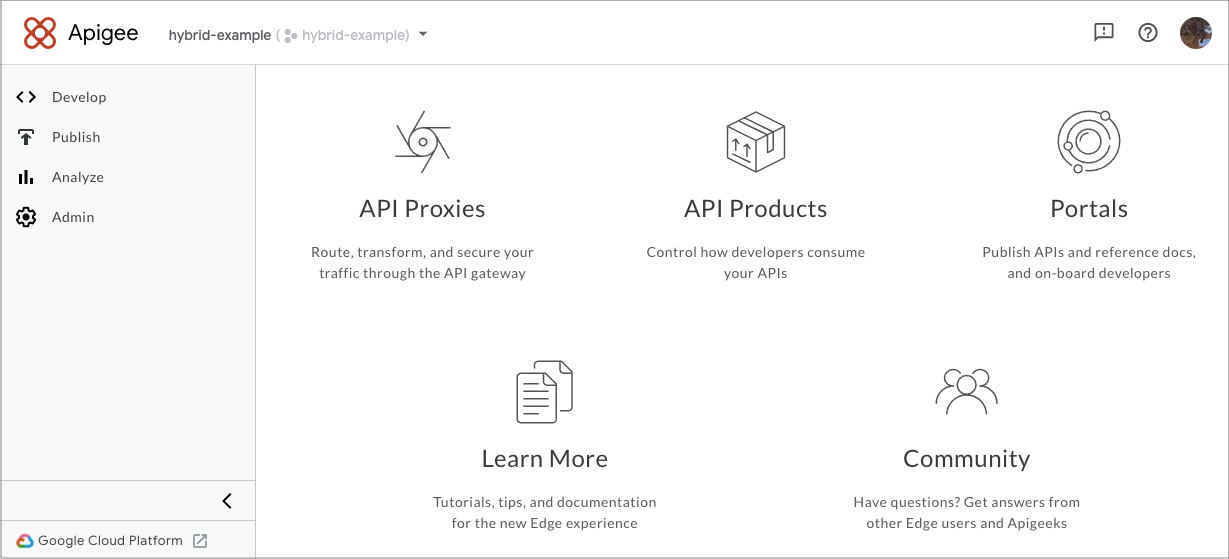
Interfaccia a riga di comando gcloud
Per creare un ambiente con l'API Create environments, svolgi i seguenti passaggi:
- Apri un terminale sul dispositivo che utilizzi per gestire Apigee.
-
Nella riga di comando, ottieni le credenziali di autenticazione
gcloud, come mostrato nell'esempio seguente:TOKEN=$(gcloud auth print-access-token)
Per verificare che il token sia stato inserito, utilizza
echo, come mostrato nell'esempio seguente:echo $TOKEN
Il token dovrebbe essere visualizzato come stringa codificata.
Per saperne di più, consulta la panoramica dello strumento a riga di comando gcloud.
- Crea variabili di ambiente per gli elementi dell'ambiente. Utilizzerai la seguente variabile nel
comando per crearla:
ENV_NAME(obbligatorio) è l'ID programmatico per il tuo ambiente. Il nome dell'ambiente può contenere lettere minuscole, trattini e numeri e deve iniziare con una lettera minuscola. Questo nome verrà utilizzato come identificatore e non può essere modificato dopo la creazioneexport ENV_NAME=environment_name
ENV_DISPLAY_NAME(obbligatorio) è il nome facile da ricordare del tuo ambiente. Questo valore non deve essere univoco e può includere spazi e caratteri speciali. Ad esempio, "Il mio ambiente di esempio".ENV_DISPLAY_NAME=friendly_name
ORG_NAME(obbligatorio) è l'ID della tua organizzazione. Assicurati di aver definito la variabile di ambienteORG_NAMEdel passaggio 4: crea un'organizzazione:echo $ORG_NAME
ENV_DESCRIPTION(Facoltativo) sono informazioni sull'ambiente che vuoi utilizzare come promemoria del suo scopo. Ad esempio, "Ambiente di esempio per le istruzioni di Apigee Hybrid".ENV_DESCRIPTION=description_text
- Invia una richiesta
POSTautenticata all'API Create environments.L'esempio seguente mostra la struttura della richiesta che crea un'organizzazione utilizzando il seguente comando:
curl -H "Authorization: Bearer $TOKEN" -X POST -H "content-type:application/json" -d '{ "name": "'"$ENV_NAME"'", "displayName": "'"$ENV_DISPLAY_NAME"'", "description": "'"$ENV_DESCRIPTION"'" }' "https://apigee.googleapis.com/v1/organizations/$ORG_NAME/environments"In caso di richiesta di creazione andata a buon fine, l'API Environments dovrebbe rispondere con un messaggio simile al seguente:
{ "name": "organizations/hybrid-example/operations/c2aee040-7e79-4fd4-b0cf-79ca1b7098a8", "metadata": { "@type": "type.googleapis.com/google.cloud.apigee.v1.OperationMetadata", "operationType": "INSERT", "targetResourceName": "organizations/hybrid-example/environments/example-env", "state": "IN_PROGRESS" } }
Come indicato dalla proprietà
statenella risposta, Apigee ha iniziato a creare il nuovo ambiente, quindi il suo stato èIN_PROGRESS. Questa procedura può richiedere alcuni minuti.
Creare un gruppo di ambienti
Ora crea un gruppo di ambienti e assegnalo all'ambiente appena creato. I gruppi di ambienti ti consentono di raggruppare gli ambienti e di fornire i nomi host per il routing dei proxy di cui è stato eseguito il deployment negli ambienti all'interno del gruppo. Devi creare almeno un gruppo di ambienti e assegnare almeno un nome host al gruppo. Per una panoramica dei gruppi di ambienti, vedi Informazioni sui gruppi di ambienti.
Interfaccia utente di Apigee hybrid
Per creare un gruppo di ambienti utilizzando l'interfaccia utente di Apigee:
- Apri l'interfaccia utente di Apigee.
- Assicurati che l'organizzazione abilitata all'ibrido sia selezionata dall'elenco a discesa delle organizzazioni. Se non è selezionata, selezionala dall'elenco a discesa.
-
Fai clic su Amministrazione > Ambienti > Gruppi.
Viene visualizzata la visualizzazione Panoramica dei gruppi di ambienti, con eventuali gruppi di ambienti creati:
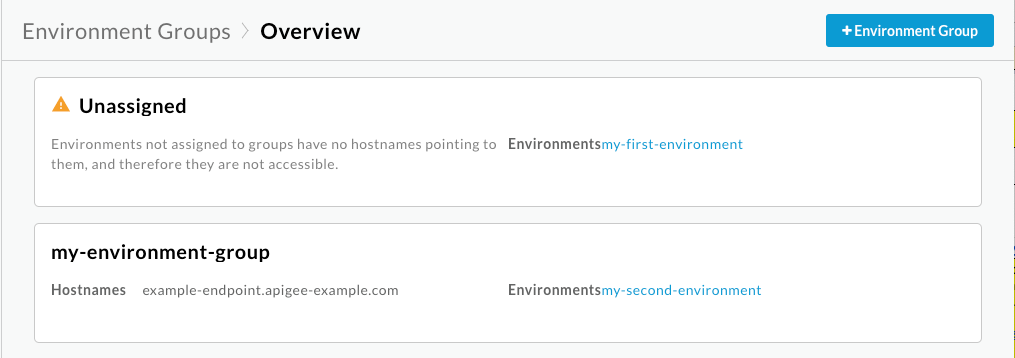
-
Fai clic su + Gruppo di ambienti.
Viene visualizzata la finestra di dialogo Aggiungi un gruppo di ambienti.
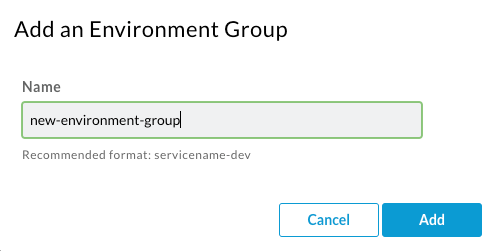
- Inserisci un nome e fai clic su Aggiungi.
-
Tieni premuto il cursore del mouse sul gruppo di ambienti appena creato e poi fai clic su Modifica .
Aggiungi un nome host che verrà utilizzato da tutti i proxy di cui è stato eseguito il deployment negli ambienti all'interno di questo gruppo. Si tratta del dominio che hai utilizzato nel passaggio 5: configurazione del DNS.
- Fai clic su Aggiungi (+).
- Viene visualizzata la finestra di dialogo Aggiungi ambiente.
- Seleziona un ambiente dall'elenco e fai clic su Aggiungi.
Il browser accede alla pagina di destinazione principale dell'interfaccia utente ibrida.
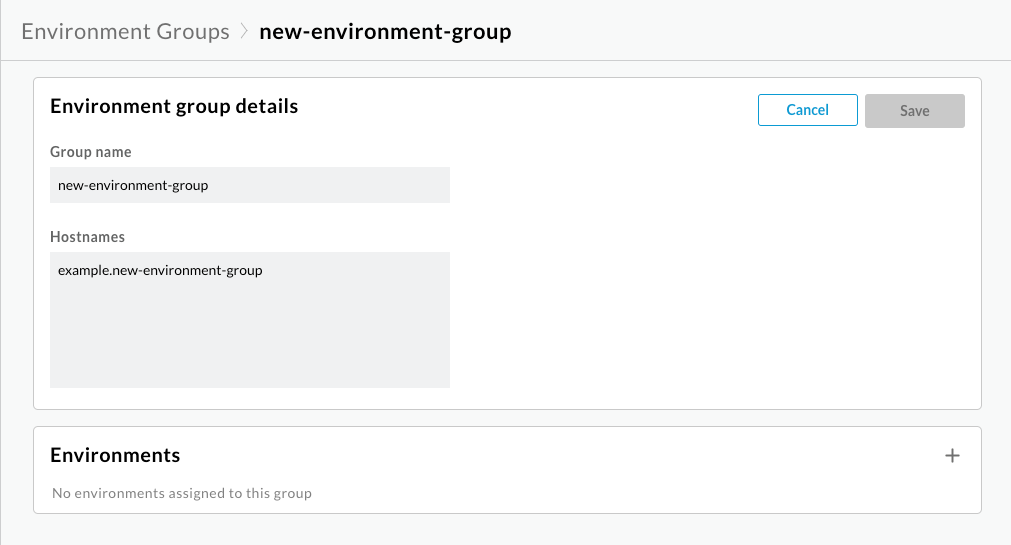
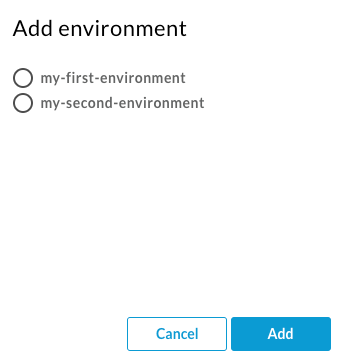
Interfaccia a riga di comando gcloud
Per creare un gruppo di ambienti utilizzando la riga di comando:
-
Nella riga di comando, ottieni le credenziali di autenticazione
gcloud, come mostrato nell'esempio seguente:TOKEN=$(gcloud auth print-access-token)
Per verificare che il token sia stato inserito, utilizza
echo, come mostrato nell'esempio seguente:echo $TOKEN
Il token dovrebbe essere visualizzato come stringa codificata.
Per saperne di più, consulta la panoramica dello strumento a riga di comando gcloud.
- Assicurati di aver impostato la variabile di ambiente DOMAIN come mostrato nell'esempio seguente:
echo $DOMAIN
Si tratta del nome host che verrà utilizzato da tutti i proxy di cui è stato eseguito il deployment negli ambienti di questo gruppo. Utilizza lo stesso dominio utilizzato nel passaggio 5: configurazione del DNS.
Se non è impostato, crealo con il dominio che prevedi di utilizzare per l'installazione ibrida di Apigee. Ad esempio:
export DOMAIN=domain-name.com
- Assicurati che la variabile di ambiente ENV_NAME sia impostata sull'ambiente appena creato nei passaggi precedenti. Ad esempio:
echo $ENV_NAME
- Crea una variabile di ambiente per il nome del gruppo di ambienti previsto. Ad esempio:
export ENV_GROUP=environment-group-name
- Crea il gruppo di ambienti con il seguente comando:
curl -H "Authorization: Bearer $TOKEN" -X POST -H "content-type:application/json" \ -d '{ "name": "'"$ENV_GROUP"'", "hostnames":["'"$DOMAIN"'"] }' \ "https://apigee.googleapis.com/v1/organizations/$ORG_NAME/envgroups" - Assegna l'ambiente al nuovo gruppo con il seguente comando:
curl -H "Authorization: Bearer $TOKEN" -X POST -H "content-type:application/json" \ -d '{ "environment": "'"$ENV_NAME"'", }' \ "https://apigee.googleapis.com/v1/organizations/$ORG_NAME/envgroups/$ENV_GROUP/attachments"
Passaggio successivo
Per continuare con l'installazione, consulta Installazione del runtime: prima di iniziare.

